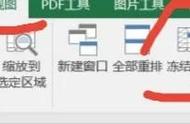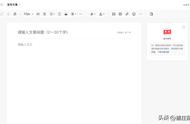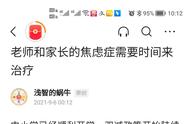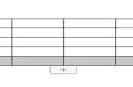图 1-26 安装新字体
如果文档最终用于商业用途,安装使用的字体务必取得授权。
5 将字体嵌入文档中
如果在文档中使用了比较个性化的字体,该文档在其他计算机中打开时,可能会无法正常显示。为了保证文档正常显示,可以将文档中用到的字体嵌入文档中。依次单击【文件】→【选项】命令,在打开的【选项】对话框中切换到【常规与保存】选项,然后选中【将字体嵌入文件】【仅嵌入文档中所用的字符(适于减小文件大小)】和【不嵌入常用系统字体】三个复选框,如图 1-27 所示。单击【确定】按钮,退出该对话框后保存文档即可。

图 1-27 将字体嵌入文档中
设置段落格式
段落是WPS文字排版的基础单位,段落格式影响的范围是整个段落。因此,通过【段落】对话框对段落进行格式设置时,不必选中整个段落,只需要将光标定位到该段落中的任意位置即可。如果要对多个段落同时设置格式,则需要将这些段落同时选中。
1 将文档标题段落设置为居中对齐
在 WPS文字中,段落的默认对齐方式为两端对齐,要将文档中的标题设置为居中对齐,可以将光标定位在标题段落中任意位置,然后在【开始】选项卡单击【居中对齐】按钮或按<Ctrl E>组合键,如图 1-28 所示。

图 1-28 将文档标题段落设置为居中对齐
2 段落的 5 种对齐方式
段落可以在水平方向设置对齐方式,不同的对齐方式决定了段落边缘的外观与方向。在【开始】选项卡下,有 5 种水平对齐方式设置按钮,从左至右分别是左对齐、居中对齐、右对齐、两端对齐和分散对齐,其中两端对齐是段落默认的对齐方式。另外,单击【段落】对话框启动按钮会打开【段落】对话框,在其中也可以设置段落的对齐方式,如图 1-29 所示。

图 1-29 段落的五种对齐方式